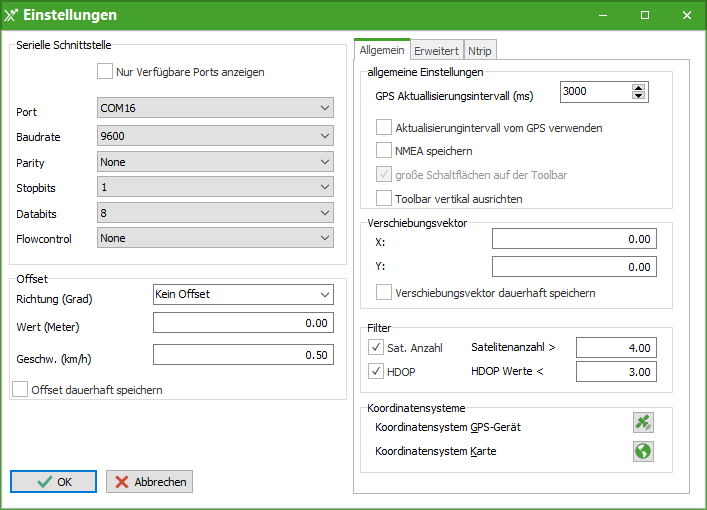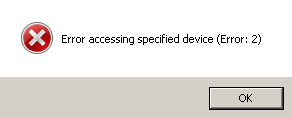Vorbereitung der Messung
Die NEXT FlexGPS Ebene
Die Objekte der Vermessungen mit dem NEXT FlexGPS werden standardmäßig auf der NEXT FlexGPS-Ebene angelegt, wenn der Anwender keine andere freie Ebene auswählt. Auf den Systemebenen (wie z. B. Schlag, Feldblöcke, Flurstücke etc.) werden keine Konturen abgelegt. Die NEXT FlexGPS-Ebene öffnet sich automatisch, sobald der Geometer gestartet wird.
Das NEXT FlexGPS / GEOMETER
Der nächste Schritt ist, dass Sie das NEXT FlexGPS zu öffnen. Sie finden es in der Grafik-Symbolleiste . Dabei öffnet sich das Bedienfeld für das NEXT FlexGPS, der Geometer.
Die Bedeutung der einzelnen Symbole entnehmen sie aus den Geometer Grundlagen.
Einstellungen im NEXT FlexGPS / GEOMETER
Vor der ersten Vermessung sollten Sie auf jeden Fall die Einstellungen im Geometer treffen. Diese starten sie über das Symbol der Einstellungen .
- Überprüfen Sie, ob der richtige COM-Port eingestellt ist. Welcher für die Antenne verwendet wird, entnehmen sie aus dem Windows-Gerätemanager. Bei den Einstellungen zu der seriellen Schnittstelle brauchen Sie nur den COM-Port und die Baudrate (Übertragungsgeschwindigkeit) berücksichtigen. Alle anderen Einstellungen lassen Sie bitte so wie bei der Auslieferung.
- Der Bereich Offset ermöglicht Ihnen verschiedene Einstellungen zum Messen mit Versatz. Beim Öffnen des Geometers ist generell kein Offset (Versatz) eingestellt. Über den Pfeil an der rechten Seite können Sie abweichende Eingaben treffen. Neben rechts und links können Sie die Versatz-Richtung auch in Grad angeben und ab welcher Mindestgeschwindigkeit gemessen werden soll.
- Auf der rechten Seite der Einstellungen treffen Sie die Auswahl, in welchem Zeitintervall Vermessungskoordinaten aufgenommen werden sollen. Die Auswahl ist abhängig von der Fortbewegungsart beim Vermessen (Laufen oder Fahren) und dem Gelände. Hier im Beispiel haben wir ein Intervall von 3000 ms (= 3 Sekunden) gewählt. Empfehlenswert ist auch eine Vorfilterung der Anzahl der Satelliten und des HDOP Wertes, um eine qualitative, hochwertige Vermessung zu erhalten. Die Einstellung im Beispiel besagt, dass nur dann Messpunkte ermittelt und aufgezeichnet werden, wenn mindestens 4 Satelliten erkannt werden und der HDOP Wert (HDOP=Horizontal Dilution Of Precision=Horizontal-Genauigkeit, Qualitätswert zur Positionsbestimmung) kleiner als 3 ist.
Die folgende Fehlermeldung weist darauf hin, dass es keine Übereinstimmung der COM-Port Einstellungen des Geometers und des Windows-Gerätemanagers gibt oder dass die Antenne nicht bzw. nicht am definierten USB-Anschluss eingesteckt ist!
Die Vermessung
Um eine Vermessung vorzunehmen, gehen sie wie folgt vor:
- Aktivieren Sie den GPS Empfang mit Anklicken des Aktivierungssymbols.
- Treffen Sie eine Auswahl, welche Art von Objekt Sie vermessen möchten. Dieses Symbol ändert sich in das Objekt, welches sie ausgewählt haben. z. B. bei Fläche in .
- Starten Sie die Vermessung. Die Messungen werden unterbrochen beim Klicken auf das Pause-Symbol .
- Um die Vermessung abzuschließen, klicken Sie erneut auf das Objekt-Symbol. Dies ist zwingend erforderlich, damit die Vermessung auf der NEXT FlexGPS-Ebene abgespeichert wird.
- Deaktivieren Sie den Empfang mit Klicken auf das Status-Symbol.
- Schließen Sie den Geometer.
Hinweis:
In der Titelleiste des Geometers können sie ablesen, wie viele Satelliten vorhanden sind, wie auch den HDOP Wert und Informationen zur Höhe.